
Où se trouve ma bibliothèque musicale sur Android : apprenez la méthode qui vous convient

« Où se trouve ma bibliothèque musicale sur Android ? »
« Où puis-je trouver mes fichiers musicaux sur Android ? »
...
Avec les progrès de la technologie, il est devenu beaucoup plus facile d’accéder à nos morceaux préférés. Android, en tant que l’un des systèmes d’exploitation les plus populaires, dispose d’une vaste base d’utilisateurs qui l’utilisent pour stocker et lire leurs collections de musique. Cependant, pour certains utilisateurs, localiser leur bibliothèque musicale sur un appareil Android peut être une tâche difficile.
Ce passage vise à fournir un guide complet pour les utilisateurs d’Android qui ont du mal à localiser leur bibliothèque musicale sur leurs appareils. Que vous soyez un utilisateur Android de longue date qui cherche à mieux gérer sa collection de musique ou un nouvel utilisateur qui a du mal à trouver sa bibliothèque musicale, ce passage a quelque chose à offrir. C'est parti !

Il peut arriver que vous ne trouviez pas vos fichiers musicaux sur votre appareil Android ou que votre musique semble avoir complètement disparu. Il y a plusieurs raisons courantes à ce problème :
Avec la bonne approche, vous pouvez récupérer vos fichiers musicaux et profiter à nouveau de vos morceaux préférés sur votre appareil Android. Lisez la suite pour l’apprendre !
Articles plus pertinents :
10 meilleurs gestionnaires de musique pour Android que vous devez connaître
Comment transférer de la musique de Mac vers Android sans effort ? Résolu de 4 façons
Que vous soyez un passionné de musique et que vous ayez enregistré beaucoup de musique sur votre téléphone, vous aurez peut-être du mal à localiser des chansons ou des albums spécifiques lorsque vous en avez besoin. Cette partie vous aiderait à résoudre ce problème.
Si vous êtes un utilisateur d'Android, vous vous demandez peut-être où sont stockés vos fichiers musicaux téléchargés sur votre appareil. Bien que les appareils Android soient livrés avec un gestionnaire de fichiers préinstallé, trouver l'emplacement exact de vos fichiers musicaux peut être un peu délicat, surtout si vous êtes nouveau sur la plate-forme. Dans cette section, nous donnerons les réponses à la question « où la musique est-elle stockée sur Android ». Que vous cherchiez à écouter vos morceaux préférés ou à les transférer sur votre ordinateur, ce guide vous aidera à trouver l'emplacement du dossier de musique Android en un rien de temps.
Notez simplement que sur de nombreuses applications de service de streaming, vous ne pouvez pas télécharger de musique sous la forme « .mp3 », à la place, vous ne pouvez télécharger que des fichiers binaires cryptés.
Lorsque vous téléchargez des fichiers musicaux à partir d’un navigateur Web sur votre appareil Android, les fichiers sont généralement enregistrés dans le dossier « Télécharger ». Vous pouvez accéder à ce dossier à l’aide de l’application de gestion de fichiers sur votre appareil. Voici où les fichiers musicaux sont stockés sur le téléphone Android :
/storage/emulated/0/Télécharger
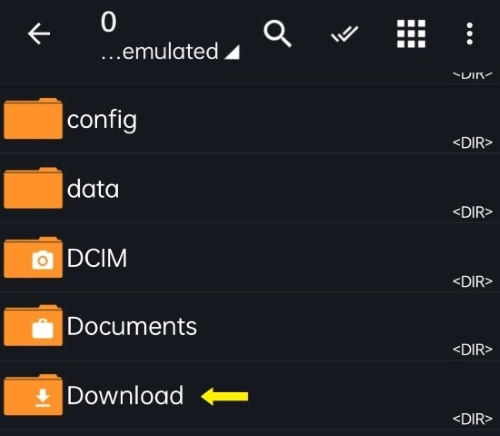
Le répertoire de téléchargement peut être différent en fonction du navigateur Web que vous avez utilisé. Si vous utilisez un navigateur tiers, vous pouvez également trouver le chemin de téléchargement dans les paramètres généraux de l'application.
Une fois que vous avez localisé le dossier, vous devriez pouvoir voir tous les fichiers que vous avez téléchargés, y compris vos fichiers musicaux. Vous pouvez ensuite copier ou déplacer ces fichiers dans un autre dossier ou les transférer sur votre ordinateur, en fonction de vos besoins.
Lorsque vous téléchargez de la musique à partir de l’application Apple Music sur un appareil Android, le chemin de stockage des fichiers musicaux téléchargés se trouve généralement dans le répertoire suivant :
/storage/emulated/0/Android/data/com.apple.android.music/files/Music

De même, lorsque vous téléchargez de la musique à partir de l'application YouTube Music sur votre appareil Android, les fichiers musicaux sont enregistrés dans le dossier cache de l'application. Par défaut, ce dossier se trouve dans la mémoire interne de l'appareil. Vous pouvez accéder aux fichiers musicaux téléchargés à partir du chemin de stockage ci-dessous :
/storage/emulated/0/Android/data/com.google.android.apps.youtube.music/files/Music
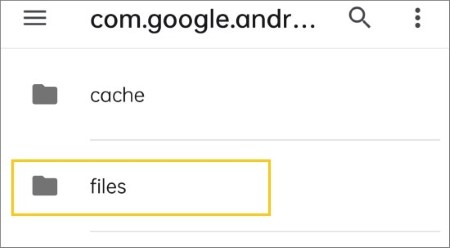
Vous pouvez également afficher la musique que vous avez téléchargée dans la bibliothèque musicale YouTube :
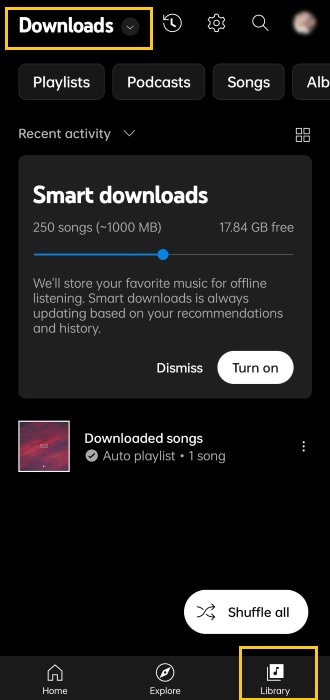
En ce qui concerne Spotify, vous ne pouvez pas télécharger une seule chanson comme vous le faisiez dans Apple Music. Au lieu de cela, vous devez ajouter la chanson que vous voulez à votre liste de lecture et télécharger l’intégralité de la liste de lecture. Et lorsque vous téléchargez de la musique à partir de l'application Spotify sur votre appareil Android, les fichiers de cache sont enregistrés dans le dossier de cache de l'application. Ce dossier se trouve par défaut dans le répertoire indiqué ci-dessous :
/storage/emulated/0/Android/data/com.spotify.music/files/spotifycache/Storage
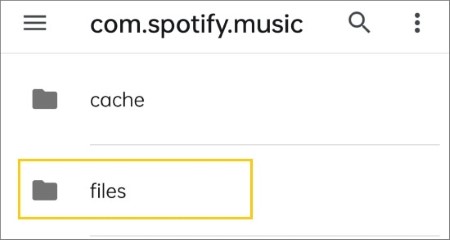
Note: Les fichiers du dossier de cache sont cryptés, ce qui signifie que vous ne pouvez pas y accéder directement et les lire à l’aide d’un autre lecteur multimédia ou d’une application de gestion de fichiers. Si vous souhaitez accéder à vos fichiers musicaux Spotify téléchargés, vous pouvez utiliser l’application Spotify elle-même ou utiliser une application tierce comme « Spotify Music Converter » pour télécharger et convertir les fichiers dans un format lisible, puis les localiser et les lire à l’aide d’une application de gestion de fichiers.
Vous pouvez trouver vos fichiers musicaux téléchargés dans la section « Votre bibliothèque » de l’application Spotify. Voici les étapes à suivre pour localiser vos fichiers musicaux Spotify téléchargés :
Étape 1. Ouvrez l’application Spotify sur votre appareil Android. Appuyez sur l’option « Votre bibliothèque » en bas de l’écran.
Étape 2. Appuyez sur l’onglet « Téléchargé ». Vous devriez maintenant voir tous les fichiers musicaux que vous avez téléchargés à partir de Spotify.À partir de là, vous pouvez lire vos fichiers musicaux téléchargés dans l’application Spotify.
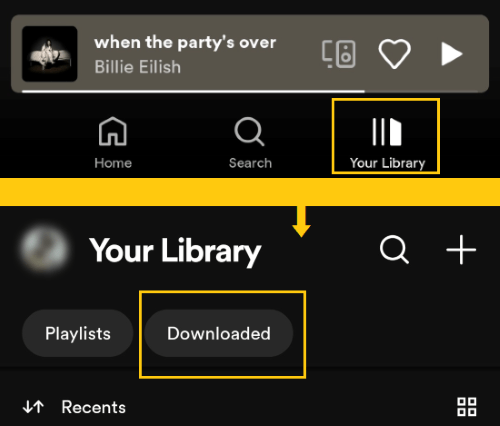
« Où ma musique est-elle stockée sur mon téléphone Android ? »
« Où se trouve le dossier de musique Android ? Je ne le trouve pas sur mon téléphone.
Si vous avez du mal à afficher votre bibliothèque musicale sur votre appareil Android, Coolmuster Android Assistant pouvons vous aider. Coolmuster Android Assistant est un outil polyvalent et fiable pour gérer les données de votre appareil Android, y compris votre bibliothèque musicale. Que vous ayez besoin de transférer des fichiers entre appareils, de sauvegarder vos données ou de nettoyer votre appareil, ce logiciel est là pour vous. Si vous cherchez un moyen simple et efficace de gérer votre appareil Android, Coolmuster Android Assistant vaut vraiment la peine d'être considéré.
Voici quelques-unes des caractéristiques les plus remarquables de Coolmuster Android Assistant :
Voici un guide étape par étape sur la façon d'afficher votre bibliothèque musicale à l'aide de ce logiciel :
01Installez Coolmuster Android Assistant sur votre ordinateur et lancez le programme. Connectez votre téléphone Android à votre ordinateur à l’aide d’un câble USB et activez le mode de débogage USB sur votre appareil.

02Cliquez sur l’onglet « Musique » sur le côté gauche de l’écran. Coolmuster Android Assistant allons maintenant analyser votre appareil à la recherche de fichiers musicaux. Cela prend un peu de temps, en fonction de la taille de votre bibliothèque musicale. Une fois le processus de numérisation terminé, vous pourrez voir tous vos fichiers musicaux sur le côté droit de l'écran. Vous pouvez trier votre musique par morceau, artiste, album ou playlist.

03Si vous souhaitez transférer des fichiers musicaux sur votre ordinateur, il vous suffit de sélectionner les fichiers que vous souhaitez transférer et de cliquer sur le bouton « Exporter » en haut de l’écran.
À lire aussi :
[Résolu] Comment ajouter de la musique à Google Pixel à partir d’un PC ?
2 solutions pour transférer de la musique d’Android vers iPhone
Si vous avez déjà été confronté à la situation frustrante de voir votre musique disparaître de votre appareil Android, vous vous demandez peut-être s'il existe un moyen de récupérer ces fichiers perdus. Heureusement, Coolmuster Lab.Fone for Android peut vous aider à récupérer des fichiers musicaux perdus sur votre appareil Android.
Coolmuster Lab.Fone for Android est un autre outil puissant conçu pour les appareils Android. Il permet aux utilisateurs de récupérer des données perdues ou supprimées de leurs appareils Android, notamment de la musique, des vidéos, des photos, des contacts, des messages, des journaux d’appels, etc. Le logiciel est compatible avec une large gamme d’appareils Android, y compris des marques populaires comme Samsung, HTC, LG, Sony, Motorola, etc.
Le logiciel utilise des algorithmes d'analyse avancés pour localiser et récupérer les données perdues ou supprimées de la mémoire interne de l'appareil et de la carte SD externe. Il peut récupérer les données perdues en raison d’une suppression accidentelle, d’un plantage du système, d’un enracinement, d’un flashage de la ROM et d’autres problèmes.
Coolmuster Lab.Fone for Android offre également aux utilisateurs la possibilité de prévisualiser les données récupérables avant d’effectuer la récupération réelle, ce qui leur permet de sélectionner uniquement les données dont ils ont besoin pour récupérer. De plus, le logiciel garantit que toutes les données récupérées sont conservées en toute sécurité, sans risque de perte ou de fuite de données.
Voici comment utiliser Coolmuster Lab.Fone for Android pour récupérer des fichiers musicaux qui ont disparu de votre appareil :
01Téléchargez et installez la version Windows ou la version Mac de Coolmuster Lab.Fone for Android sur votre ordinateur. Connectez votre appareil Android à l’ordinateur à l’aide d’un câble USB.
02Lancez le logiciel et suivez les instructions à l’écran pour activer le débogage USB sur votre appareil. Une fois votre appareil détecté, sélectionnez les types de fichiers que vous souhaitez récupérer, y compris les fichiers musicaux.

03Cliquez sur le bouton « Suivant » pour lancer le processus de numérisation. Ensuite, vous pouvez choisir le mode que vous utilisez pour la numérisation. Cet outil analysera votre appareil à la recherche de fichiers musicaux supprimés ou perdus. Une fois le processus d’analyse terminé, vous pouvez prévisualiser les fichiers musicaux récupérables et sélectionner ceux que vous souhaitez récupérer.

04Cliquez sur le bouton « Récupérer » pour enregistrer les fichiers musicaux récupérés sur votre ordinateur.

Êtes-vous toujours dérangé par la question « où se trouve ma bibliothèque musicale sur mon téléphone » ? En suivant les étapes de cet article, vous devriez être en mesure de localiser facilement votre bibliothèque musicale sur votre appareil. N’oubliez pas que les différentes applications musicales ont des emplacements de stockage différents, et vous pouvez également utiliser des outils professionnels comme Coolmuster Android Assistant pour accéder à vos bibliothèques musicales. Si vous souhaitez récupérer la musique disparue de votre appareil Android, Coolmuster Lab.Fone for Android peut vous aider à récupérer ces fichiers perdus rapidement et facilement. Dans l’ensemble, avec les bons outils et les bonnes connaissances, la gestion et l’accès à votre bibliothèque musicale sur un appareil Android peuvent être un jeu d’enfant. Faites-nous savoir si cet article vous a aidé !
Articles connexes :
Comment ajouter non manuellement des contacts à un téléphone Android par lots ?
Comment sauvegarder une carte SD sur un téléphone et une tablette Android ?
Comment exporter des contacts Android au format Excel (CSV ou XLS)
Comment exporter des contacts Android vers VCF (fichier vCard) ?
Comment transférer des photos de mon téléphone Motorola vers mon ordinateur ? [4 façons]
Comment imprimer des messages texte à partir d’Android [Effacer les étapes]

 Transfert Android
Transfert Android
 Où se trouve ma bibliothèque musicale sur Android : apprenez la méthode qui vous convient
Où se trouve ma bibliothèque musicale sur Android : apprenez la méthode qui vous convient





